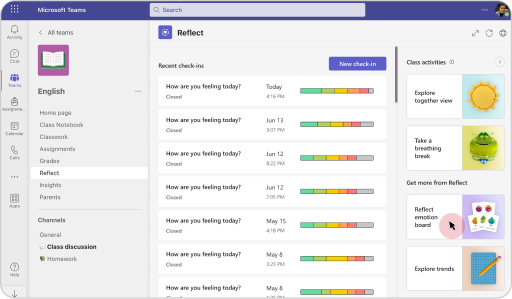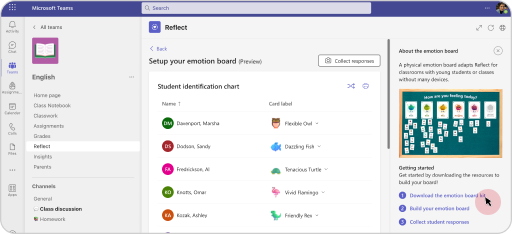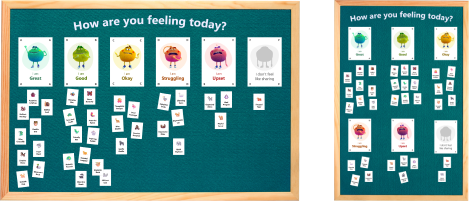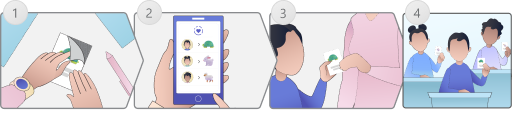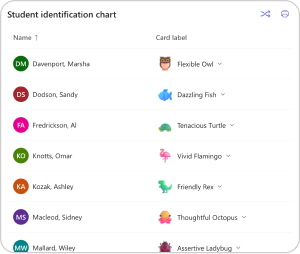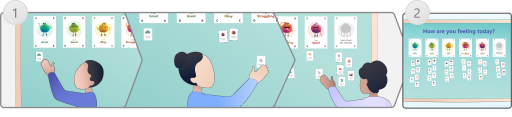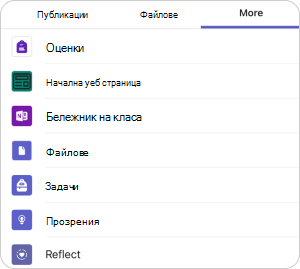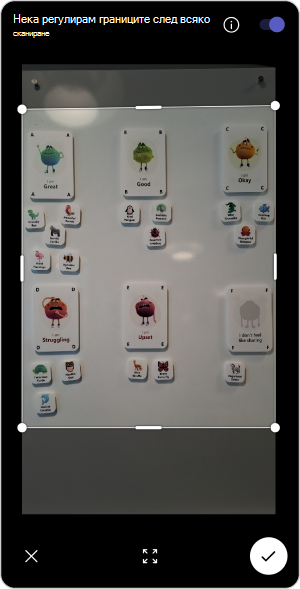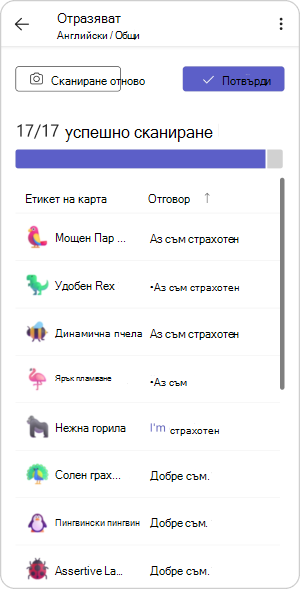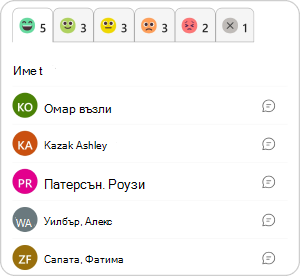Емоция Съвет е Social-Emotional Learning (СЕО) дейност, която учениците ви ще харесат. Това е физическо табло, което адаптира Отразяване за класните стаи с млади ученици или без устройства на учениците.
След като таблото бъде настроено, учениците могат да споделят как се чувстват по време на урока, всяка сутрин или в края на всеки ден, като поставят картичката си в емоционалната категория, към която се отнасят. Когато учениците са готови, запишете отговорите им с помощта на приложението "Отразяване" на мобилното ви устройство, за да събирате отговори и да придобиете ценна представа за тяхното благосъстояние.
Забележка: Емоция Табло в момента е достъпно за потребители, които използват Microsoft Teams на английски език. Скоро то ще бъде налично в уеб приложението Reflect и ще бъде добавена поддръжка за допълнителни езици.
Създайте емоция в класната стая
-
Изтеглете комплекта за табло от приложението Reflect в екипа на класа.
Отворете приложението Teams на работния си плот, отидете до класа, където искате да настроите таблото, щракнете върху Отразяване и изберете Отразяване на плочката на таблото за емоции в десния панел.
-
Отпечатайте емоцията и страниците с животни.
Забележка: Emotion Board може да се отпечата в цвят или с нива на сивото.
-
Изрежете картите по маркираните линии.
-
Подредете картите за емоции на дъска или стена
Забележка: Emotion Board може да бъде настроен в пейзажен или портретен стил, но картите на "Чудовище на чувствата" трябва да са в прави линии и да са в ред от A-F.
-
Емоцията е настроена!
Присвояване на карта на всеки от учениците
-
Подгответе картите на животните с помощта на велкро, многократно използваема лента, магнити и др.
-
Прегледайте и възложете изображенията на животните на учениците си.Отворете "Отразяване" в екипа на класа, изберете Отразяване на плочката на таблото за емоции в десния панел и прегледайте диаграмата за идентификация на ученика.
Съвет: Можете да разбъркате картите на животните, ако учениците се нуждаят от обновяване, или да присвоявате карти поотделно, като изберете карта на животно и изберете от падащото меню.
-
Дайте карта с животни на всеки ученик
-
Вашите ученици са готови да споделят емоциите си!
Учениците споделят емоциите си
-
Помолете учениците да поставят присвоените им карти на дъската, за да отразят чувствата си.
-
Емоцията е готова за сканиране.
Сканирайте таблото с вашето устройство, за да получите прозрения
След като учениците са поставили картите си на таблото За отразяване, можете да съберете отговорите им в приложението "Отразяване", за да наблюдавате емоциите им с течение на времето.
1. Отидете до Отразяване на приложението във вашето устройство, за да съберете отговори.
-
Отворете приложението Teams на мобилното си устройство.
-
Навигирайте до класа, където сте настроили емоция.
-
От канала Общи изберете Още , след което изберете Отразяване.
-
Докоснете иконата + , след което изберете Сканиране на нова емоция на таблото.
2. Направете ясна снимка на таблото, за да осигурите видимост на картата.
-
Изберете Камера , за да създадете ново изображение.
-
Изберете Библиотека със снимки , за да качите съществуващо изображение.
Важно:
-
За най-добри резултати се уверете, че таблото е добре осветено, снимката е на фокус и всички емоция карти са видими.
-
Ние анализираме текста на картите, така че моля, уверете се, че всички текстове са видими (включително буквите и емоциите на картите На Чувства чудовище, както и животните и техните прилагателни).
-
Изрежете изображението, за да премахнете нещо, освен таблото за емоции, след което изберете Потвърждаване.
-
Изображението ви ще бъде променено да се качва бързо – може да е малко грозно, но това не е проблем! Уверете се, че все още включва всички карти, след което изберете Готово.
3. Потвърдете резултатите от сканирането.
-
Когато приложението е анализирало сканирането, прегледайте отговорите за точност.
-
Ако приложението е прочело погрешно някой от отговорите на учениците, коригирайте ги, като изберете отговора и изберете от падащото меню.
-
Изберете Потвърждаване. Ще можете да преглеждате резултатите от регистрацията.
4. Изследвайте тенденциите и получавайте прозрения.
Сега данните се събират в Отразяване и можете да ги видите заедно с имената на учениците, да започнете чат с тях и да видите тенденциите в благосъстоянието с течение на времето, за да ги поддържате.